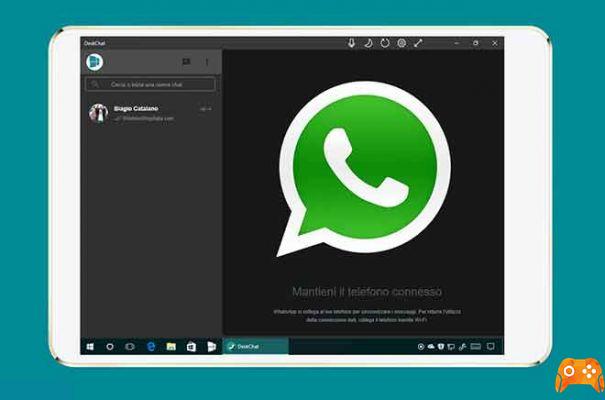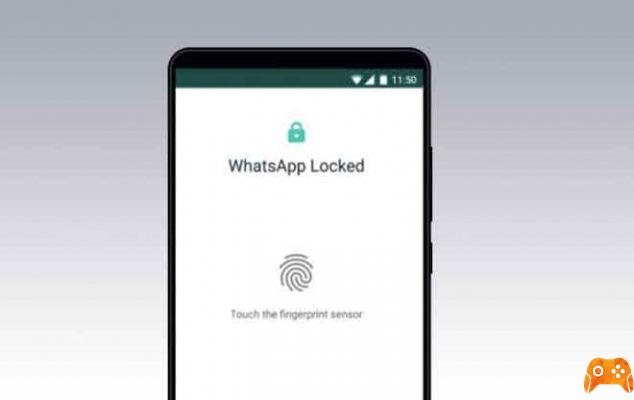
En este artículo, explicaré cómo bloquear Whatsapp en Android e iOS. ¿Quieres dejar tu celular libre en casa, pero tienes miedo de que alguien más lea tus mensajes? Ahora puedes bloquear el acceso a las aplicaciones que quieras, en este caso bloquear el acceso a Whatsapp por parte de desconocidos.
Ahora puede bloquear la aplicación móvil de WhatsApp con su huella digital en Android, luego del lanzamiento de la función de bloqueo para Whatsapp en su aplicación iOS a principios de este año. Funciona tal como suena: cuando la función está habilitada, deberá usar su huella digital para desbloquear la aplicación incluso después de haber desbloqueado su teléfono.
No importa si está utilizando un dispositivo Android o iOS. De todos modos, aún puede disfrutar de la función en unos pocos pasos simples. Con esta última actualización, elige entre tu rostro a través de FaceID y tu huella digital al bloquear WhatsApp. Esta aplicación propiedad de Facebook ya habilitó la configuración de bloqueo de Whatsapp para iOS a principios de este año.
No necesitará volver a registrar su rostro o su huella digital cuando use esta función. WhatsApp se basará en la autenticación biométrica basada en el sistema.

Cómo bloquear Whatsapp con huella digital en Android
WhatsApp dijo que podrá activar la función desde el menú de configuración de privacidad de la aplicación. Verá opciones para dejar la aplicación desbloqueada de uno a 30 minutos después de desbloquearla. También hay una opción para evitar que el contenido de tus mensajes aparezca en las notificaciones.
- Abre WhatsApp en tu teléfono
- Toque el menú de tres puntos en la esquina superior derecha, seguido de un toque. ajustes
- Desplácese a la pestaña Cuentas y tóquela
- Ahora ve a Privacidad
- Ahora verá la opción de bloqueo de huellas dactilares. Tócalo
- Active o desactive la opción que dice "Desbloquear con huella digital" para habilitar la autenticación de huellas digitales
- También puede configurar el tiempo después del cual el bloqueo de huellas dactilares se habilitará automáticamente para sus chats de WhatsApp. También puede optar por mostrar u ocultar los mensajes de contacto en las notificaciones mientras la aplicación está bloqueada.
Eso es todo. Ha configurado el bloqueo de huellas dactilares para sus chats de WhatsApp. La aplicación le pedirá que autentique el acceso cada vez. También debe recordar que cambiar de teléfono desactivará la seguridad de huellas dactilares en su aplicación y se le pedirá que la configure de nuevo.
Ven a bloquear Whatsapp Face ID / Touch ID en iPhone
Para bloquear WhatsApp en su iPhone para que se necesite su rostro o huella digital para ver sus chats de WhatsApp, incluso si su iPhone ya está desbloqueado, siga estos pasos:
- Abrir whatsapp
- Haga clic en la pestaña Configuración en la parte inferior derecha de la pantalla
- Toca Cuenta
- Privacidad abierta
- Presiona Bloqueo de pantalla
- Activar Requerir identificación facial/Requerir identificación táctil
- Seleccione el período de tiempo para la solicitud de Face ID o Touch ID
Cuando el bloqueo de pantalla está activado, aún puede responder mensajes de notificaciones y responder llamadas, pero no puede acceder a los chats de WhatsApp sin su rostro registrado o su huella digital.
Si Face ID o Touch ID no funcionan, aparecerá una pantalla blanca que dice "WhatsApp bloqueado". Desbloquear con FaceID/Touch ID para abrir WhatsApp”. Solo podrá usar un código de acceso después de un par de intentos fallidos. También puede seguir los pasos a continuación para omitir Face ID o Touch ID si la opción de intentos fallidos no aparece.
Cómo omitir Face ID o Touch ID en WhatsApp bloqueado
Si necesita acceder a los chats de WhatsApp protegidos por Face ID o Touch ID, es posible hacerlo, pero solo si tiene el código de acceso del iPhone. No le preguntaremos por qué necesita hacer esto, solo le diremos cómo hacerlo.
Estos pasos evitarán la función de bloqueo de Whatsapp con Face ID o Touch ID:
- Abra Configuración en su iPhone
- Desplácese hacia abajo hasta "Face ID y código de acceso" o "Touch ID y código de acceso"
- Ingrese el código de acceso del iPhone
- Toque "Más aplicaciones" en la sección "Usar Face ID / Touch ID para"
- Deshabilitar WhatsApp
- Reabrir WhatsApp
- Ingrese el código de acceso del iPhone
No es un método oficial como tal más una falla en la funcionalidad. Simplemente revoca el permiso de WhatsApp para usar Face ID o Touch ID, pero debería funcionar y otorgarle acceso a los chats de WhatsApp con el código de acceso.
Lee también: Bloquear contacto de Whatsapp, te lo cuento todo
Para leer más:
- Bloquea contacto de Whatsapp, te cuento todo
- Contraseña de Whatsapp como configuras
- Cómo bloquear un número en teléfonos Samsung Galaxy
- Cómo ocultar la foto de perfil de WhatsApp de un contacto sin bloquearlo
- 3 formas de deshabilitar las llamadas de Whatsapp